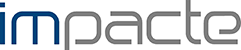Com crear un format de cela per treballar amb fraccions de segon amb Excel
Excel: com operar amb fraccions de temps. Avui veurem com donar-li el format adequat a les celes per poder treballar amb fraccions de segon. A l’exemple veurem minuts, segons, dècimes, centèsimes i mil·lèsimes de segon. Però, comprenent el raonament, fàcilment podrem treballar amb qualsevol altre fracció.
Pots veure el tutorial en video o bé continuar llegint el tutorial en text

Les pantalles que veurem corresponen a Excel 365, però el mètode és igual a moltes versions anteriors.
L’Excel incorpora diferents formats de temps ja predefinits amb els que podem treballar. Els podem veure fent clic amb el botó dret del ratolí a qualsevol cel·la, i, triant, a la pestanya “Numero” l’opció “Hora”, com podem observar a la figura 1.
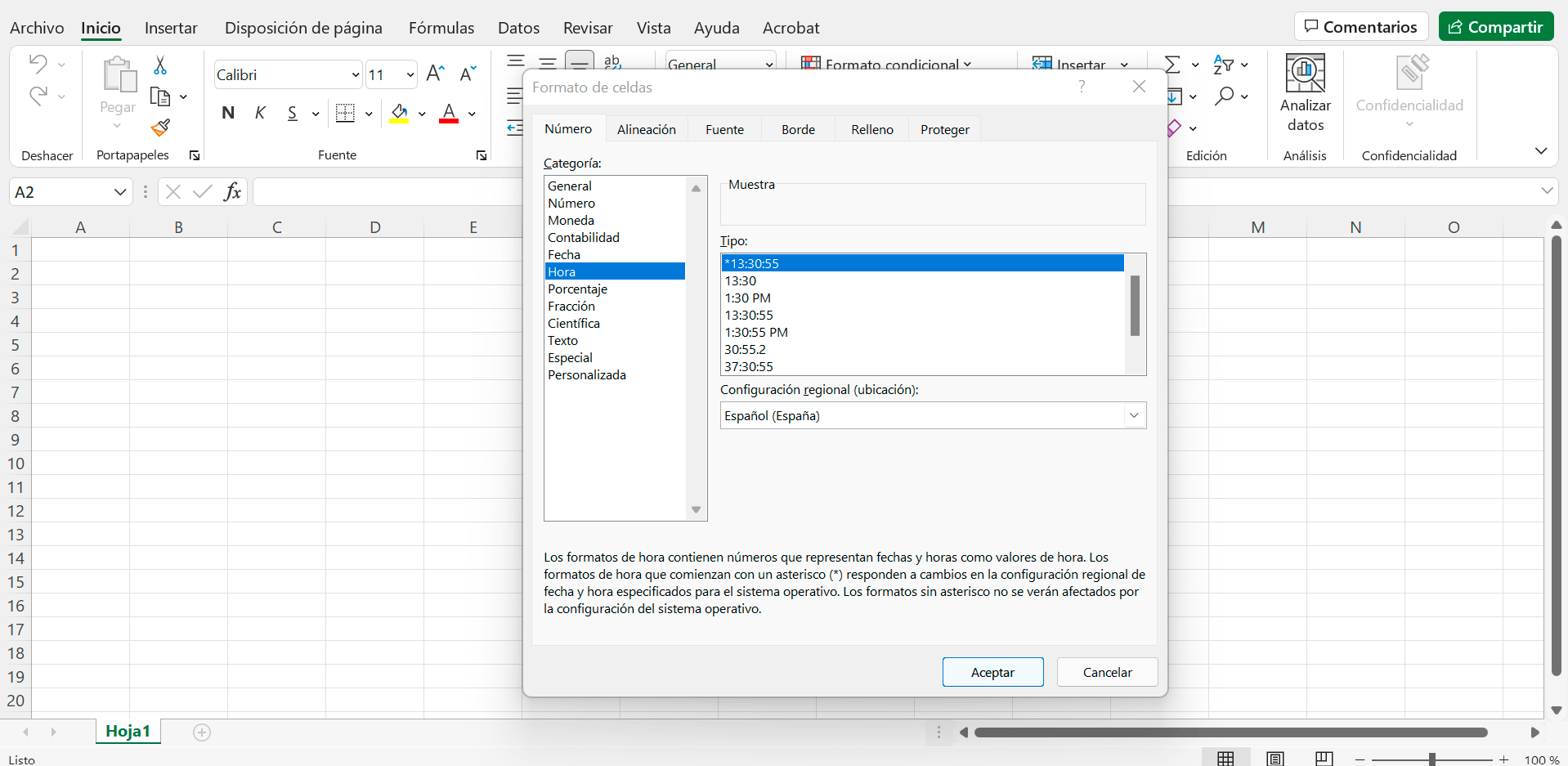
No hi ha cap format predefinit que ens permeti indicar dècimes, centèsimes i mil·lèsimes, així que crearem el nostre format personalitzat que ens deixi treballar amb aquestes fraccions. Per fer-ho, ens quedarem en aquesta mateixa finestra, i a la columna “Categoria”, seleccionarem l’opció “Personalizada”. Un cop seleccionada, a la columna “Tipo” que veiem a la part dreta, introduirem el següent:
[mm]:ss,000
Ha de quedar com veiem a la figura 2.
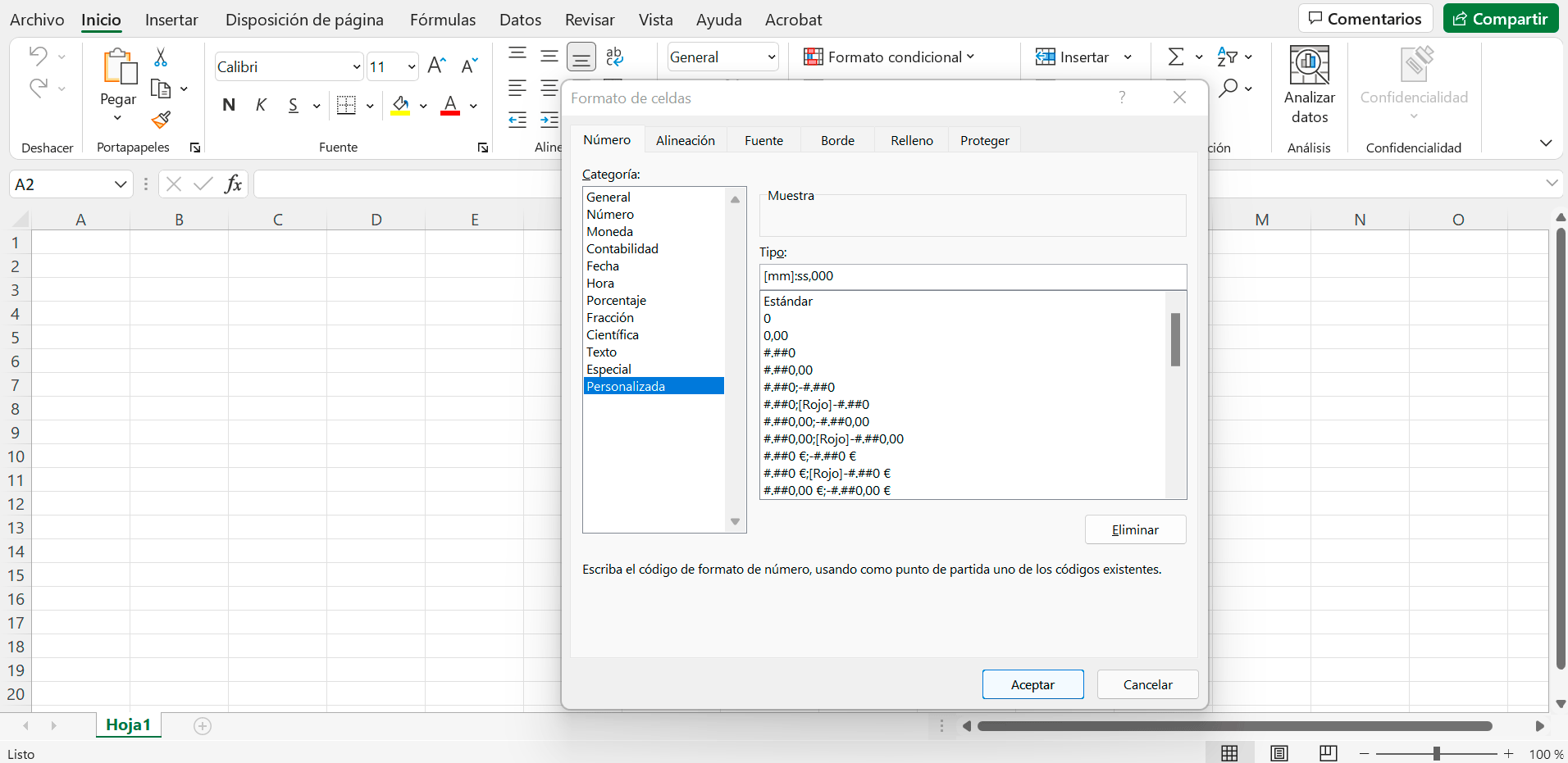
El que estem definit amb això, és que el nostre format inclou 2 digits pels minuts (mm), dos dígits pels segons (ss) i 3 fraccions de segon (000) que corresponen a dècimes, centèsimes i mil·lèsimes.
Aquesta part és la clau, ja que ens permet comprendre com indicar-li a l’Excel les fraccions de segon, i així podem deduir com li podem indicar qualsevol altre format de valors.
Ara ja podem introduir dades a la nostra cel·la personalitzada (en aquest cas la cel·la A2). Ho haurem de fer tal qual ho hem indicat en el pas anterior, així que si volem escriure, per exemple, 1 minut, 10 segons, 1 dècima, 1 centèsima i 1 mil·lèsima, ho haurem d’indicar així:
01:10,111
Observarem que el resultat queda tal qual l’hem introduït. Si provem d’introduir-lo a qualsevol altre cel·la que no tingui el nostre format personalitzat (per exemple a la cel·la A3), observarem que l’excel no ho interpreta tal qual ho volem, com veiem a la figura 3.
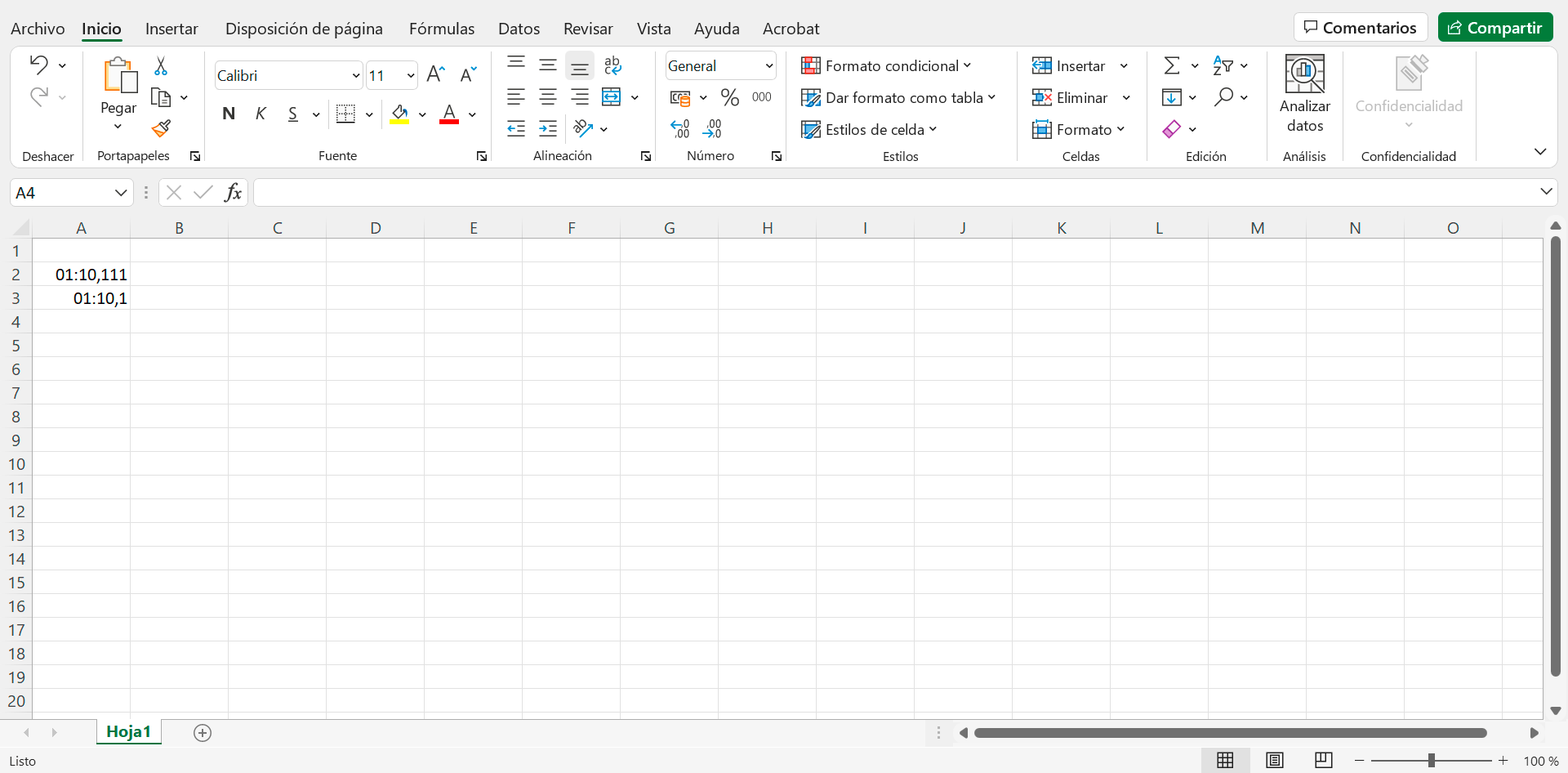
Les dades les hem introduït correctament (i així les ha guardat l’Excel), però el que veiem a la cel·la A3 no es correspon amb el que volem degut a que aquesta cel·la no te el format adequat. Com en el pas anterior hem definit el nostre format personalitzat, ja no cal tornar-ho a fer, només l’haurem de triar per fer que l’Excel ens mostri correctament el valor de la cel·la A3. Per fer això, simplement haurem de fer clic a la cel·la A3 amb el botó dret, triar “Formato de celdas”, triar “Personalizado” a la columna “Tipo”, i, a la dreta, buscar i seleccionar el nostre format [mm]:ss,000 com veiem a la figura 4.
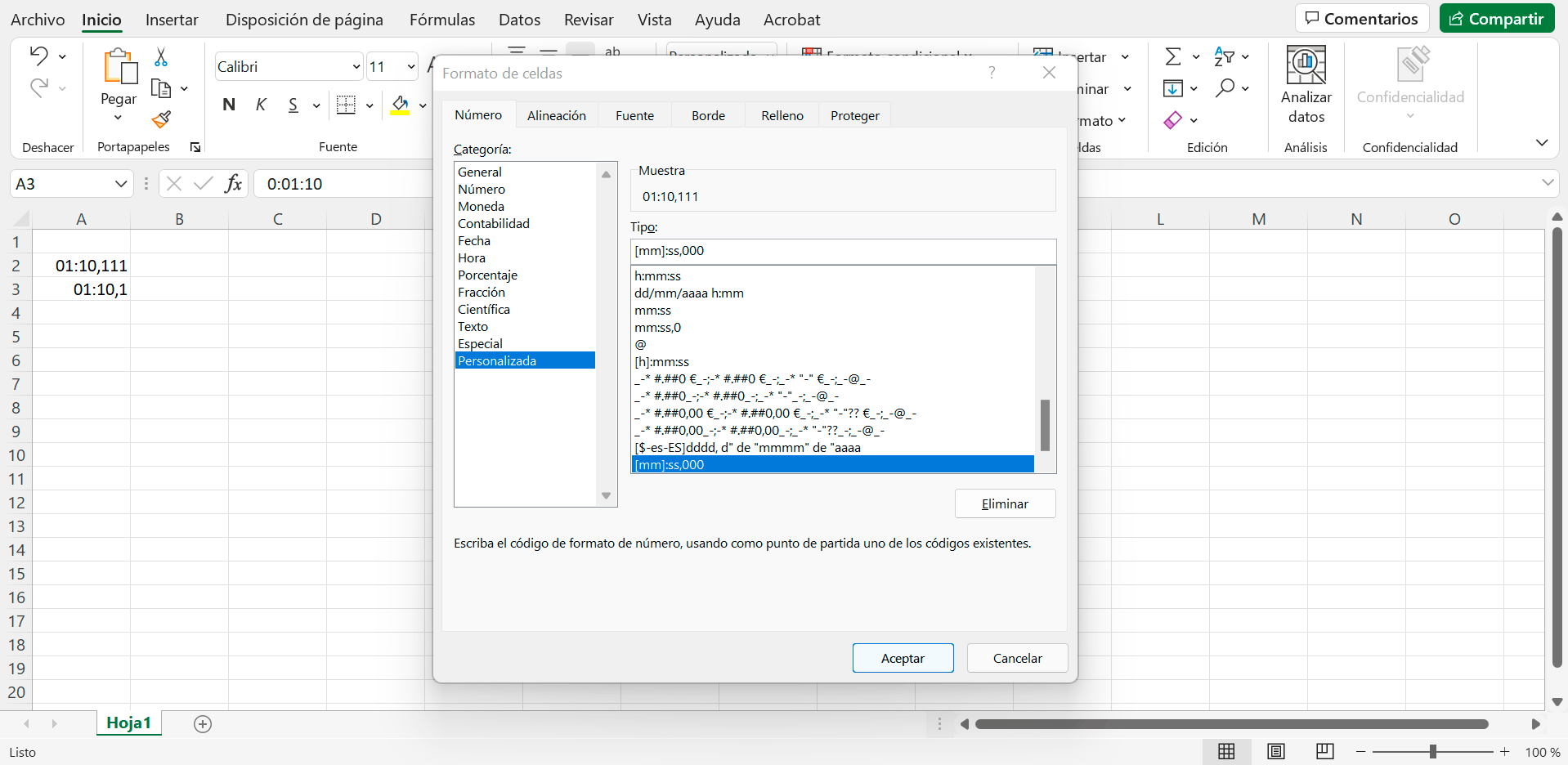
Un cop acceptem, la cel·la A3 ja tindrà l’aspecte que volem.
Podem aplicar el nostre format a qualsevol cel·la de diferents formes, les més pràctiques serien:
-Per aplicar a una cel·la concreta: Seleccionem una cel·la que ja tingui el format (com la A2 i la A3) i la copiem (Control + C) o botó dret i “Copiar”. Ara seleccionem la cel·la sobre la qual volem aplicar el format i enganxem, (Control + V o botó dret “Pegar”). Per defecte ens copiarà el format i també el contingut. Amb les opcions de “Pegado” podrem indicar que només volem copiar el format.
-Per aplicar a una sèrie de celes contigües: Ens situem a la cel·la que te el format ja definit (A2 o A3). Situem el ratolí a la cantonada inferior dreta de la cel·la, fins que veiem que el cursor es transforma en un símbol “+”. Ara fem clic amb el botó de la dreta, i, molt important, el deixem apretat. Arrosseguem el ratolí abaix o a la dreta fins tenir seleccionades totes les celes on volem aplicar el format, i un cop seleccionades, deixem anar el botó del ratolí i triem l’opció “Rellenar formatos solo”. Si fem el mateix però fent servir el botó esquerre del ratolí, l’Excel ens copiarà tant el format com el contingut.
I ara que ja tenim aplicat el nostre format a les celes, ja podem treballar. Podrem indicar valors, fer operacions com sumes, restes, mitges, etc.
Esperem que aquest tutorial pas a pas t’hagi servit per aprendre alguna cosa o resoldre qualsevol problema. Recorda que estem oberts a resoldre dubtes o fer els tutorials que necessiteu. Si ens vols comentar qualsevol cosa només has de fer servir el formulari de contacte.